Jautājums
Problēma: 6 padomi, kā novērst lielāko daļu Windows atjaunināšanas problēmu
Sveiki! Man ir problēma ar manu OS. Es ilgu laiku nevaru instalēt atjauninājumus, izmantojot sadaļu Windows Update. Katrs atjauninājums iestrēgst un tā instalēšana nekad netiek pabeigta. Ko es varu darīt, lai to labotu?
Atrisināta atbilde
Microsoft izlaiž Windows atjauninājumus, ielāpus, servisa pakotnes, funkciju atjauninājumus,[1]
Windows programmatūras atjauninājumi un cits saturs, kas regulāri nepieciešams pareizai Windows OS darbībai. Lai gan daži atjauninājumi risina noteiktas Windows problēmas, citi nodrošina drošības programmatūras definīcijas, lai nodrošinātu tās drošību vai pievienotu jaunas funkcijas.[2]Tāpēc pieejamo atjauninājumu instalēšana ir obligāta, lai sistēma būtu stabila, efektīva un droša. Vecākajās Windows versijās nebija automātiskās atjaunināšanas funkcijas, tāpēc atjauninājumi bija jāinstalē manuāli.
Operētājsistēmā Windows 10 tika ieviesta automātiska Windows atjaunināšanas funkcija, kas ir atbildīga par visu Windows atjauninājumu lejupielādi un instalēšanu neatkarīgi no to veida. Datoru īpašnieki var izvēlēties, vai pēc atjaunināšanas vai atjauninājumu instalēšanas, kad sistēma ir neaktīva, ir jāveic automātiska atsāknēšana.
Diemžēl automātiskais Windows atjaunināšanas pakalpojums[3] bieži nepilda savus uzdevumus. Pakalpojums var pārstāt darboties, tāpēc sistēma var palikt novecojusi ilgu laiku kopš lietotāja atvēršanas Iestatījumi -> Atjauninājumi un drošība un klikšķi Meklēt atjauninājumus. Ja pakalpojums nedarbojas, lietotājs saņems kļūdas ziņojumu, piemēram:
Daži atjauninājumi netika instalēti
Kods XXXXXXXXXX Windows Update radās nezināma kļūda
VAI
Lejupielādējot dažus atjauninājumus, radās problēmas, taču vēlāk mēģināsim vēlreiz. Ja tas joprojām tiek rādīts, mēģiniet meklēt tīmeklī vai sazinieties ar atbalsta dienestu, lai saņemtu palīdzību. Šis kļūdas kods var palīdzēt: XXXXXXXXXX
Bieži vien atjauninājumu lejupielāde iestrēgst vai sistēma iekļūst restartēšanas ciklā. Problēma ir tāda, ka Windows atjaunināšanas kļūme, neatkarīgi no tā, vai tas ir iestrēdzis process vai restartēšanas cilpa, nesniedz nekādas specifikas par problēmas vainīgo. Dažreiz tiek norādīts kļūdas kods, bet visbiežāk tas nepalīdz, it īpaši, ja tas ir jauns.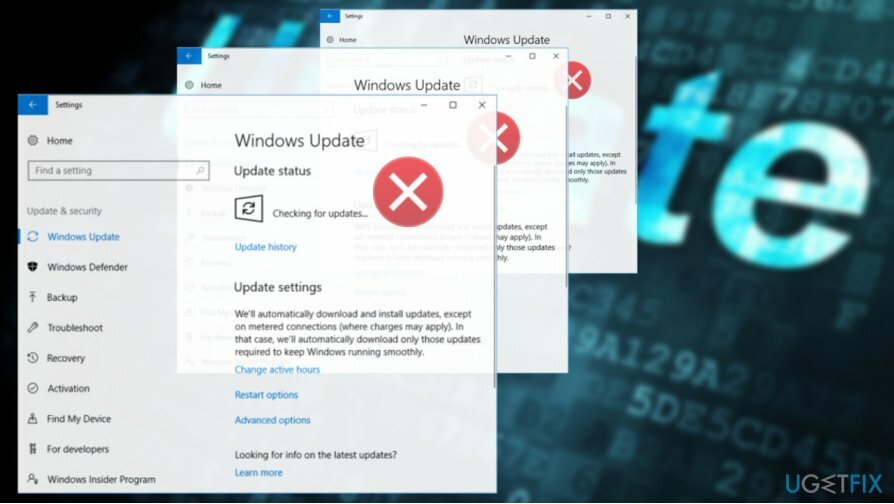
Biežāk sastopamie Windows atjaunināšanas kļūdu kodi un iemesli, kāpēc tie tiek parādīti:
- 0x80073712 – norāda, ka fails ir nepieciešams atjauninājumam, trūkst vai ir bojāts;
- 0x800F0923 – parādās, ja datora draiveris vai programmatūra nav saderīga ar vēlamo jauninājumu;
- 0x80200056 – pārtraukta jaunināšanas procesa kļūda;
- 0x800F0922 – savienojuma problēma, kas var būt saistīta ar VPN programmatūru;
- 0xC1900208 – 0x4000C – nesaderīgas lietojumprogrammas norāde, kas neļauj jaunināšanai darboties pareizi;
0xC1900200 – 0x20008 – kļūdas kods, kas norāda par prasībām;
- 0x80070070 - 0x50011 - kosmosa problēmas indikācija.
Dažādos forumos ir iesniegti tūkstošiem pavedienu, kuros cilvēki lūdz palīdzību, lai novērstu Windows atjaunināšanas problēmas, tāpēc acīmredzot šī problēma ir stingra un turpina traucēt Windows lietotājiem. UgetFix komanda ir analizējusi desmitiem Windows atjaunināšanas kļūdu un nonākusi pie secinājuma, ka lielāko daļu (BET ne visas) Windows atjaunināšanas problēmu var novērst, izpildot tos pašus labojumus.
PIEZĪME. Tādu funkciju atjauninājumi kā Anniversary Update, Creators Update un Fall Creators Update var neizdoties saderības problēmu dēļ. Tāpēc tālāk sniegtie labojumi var nepalīdzēt tos instalēt. Ja līdzekļa atjauninājumu neizdodas instalēt, izmantojot Windows Update, ieteicams izmantot multivides izveides rīku vai atjaunināšanas palīgu.
Kā novērst Windows atjaunināšanas problēmas
Lai labotu bojātu sistēmu, jums ir jāiegādājas licencēta versija Reimage Reimage.
Lielākā daļa Windows atjaunināšanas problēmu rodas bojātu Windows atjaunināšanas komponentu, atspējotu Windows atjaunināšanas pakalpojumu, starpniekservera savienojuma, bojātu sistēmas failu un tamlīdzīgu iemeslu dēļ. Tomēr diezgan bieži atjaunināšanas pakalpojumu bloķē ļaunprātīgas programmas, tāpēc mēs iesakām pārbaudīt sistēmu ar profesionālu pretļaundabīgo programmu, teiksim ReimageMac veļas mašīna X9, pirms sākat jebkādas problēmu novēršanas darbības.
Turklāt, ja šķiet, ka atjaunināšanas process ir iestrēdzis, bet redzat lejupielādes progresa joslu, uzgaidiet tam kādu laiku pirms pakalpojuma aizvēršanas vai atsāknēšanas. Ja pakalpojums nedarbojas un baidāties, ka sistēma novecos, izmēģiniet šīs metodes, lai labotu visbiežāk sastopamās Windows atjaunināšanas kļūdas operētājsistēmā Windows 10.
1. padoms. Palaidiet Windows atjaunināšanas problēmu risinātāju
Lai labotu bojātu sistēmu, jums ir jāiegādājas licencēta versija Reimage Reimage.
Windows atjaunināšanas problēmu novēršanas rīks ir iebūvēts Windows rīks, kam vajadzētu atpazīt Windows atjaunināšanas pakalpojuma problēmas un tās automātiski novērst. Lai palaistu rīku, veiciet šīs darbības:
- Nospiediet Windows taustiņš + I un atveriet Atjaunināšana un drošība sadaļā.
- Izvēlieties Problēmu novēršana kreisajā rūtī.
- Izvēlieties Windows atjaunināšana un noklikšķiniet Palaidiet problēmu risinātāju pogu.
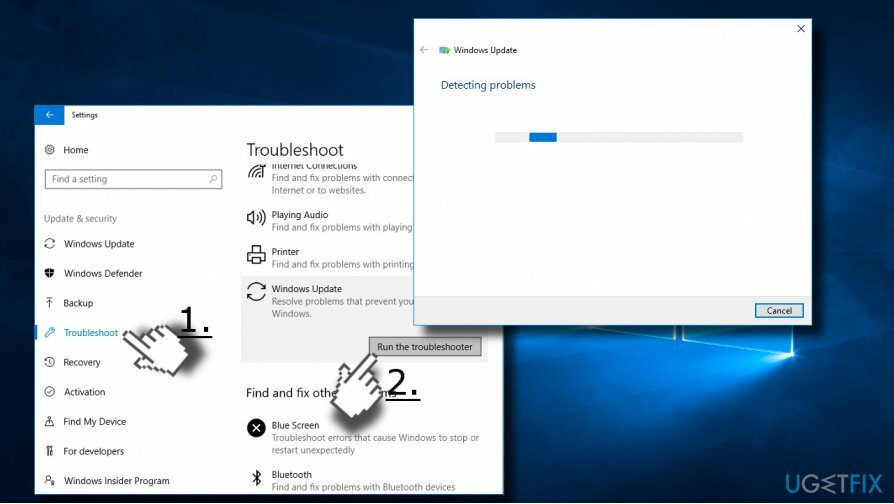
- Pagaidiet, kamēr tiek veikta skenēšana. Problēmu novēršanas rīks sniegs ziņojuma ziņojumu ar atklātajām un labotajām kļūdām, ja tādas tiks atklātas.
2. padoms. Notīrīt lejupielādes mapi
Lai labotu bojātu sistēmu, jums ir jāiegādājas licencēta versija Reimage Reimage.
Ja kāds no atjaunināšanas failiem tiek bojāts lejupielādes procesa laikā, process var kādā brīdī iestrēgt. Tādējādi jums vajadzētu notīrīt mapi Lejupielādes, kurā atrodas atjaunināšanas faili.
- Nospiediet Windows taustiņš + R.
- Kopējiet un ielīmējiet C:\\Windows\\SoftwareDistribution\\Lejupielādēt palaišanas dialoglodziņā.
- Klikšķis labi lai atvērtu direktoriju.
- Tagad noņemiet visu tā saturu. Nospiediet Ctrl+A, lai atlasītu visus vienumus, un pēc tam nospiediet Dzēst.
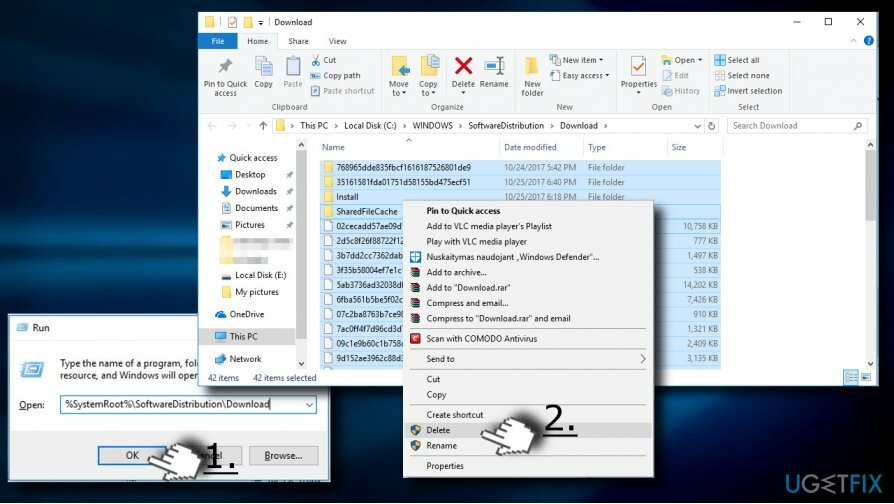
- Pēc tam mēģiniet no jauna lejupielādēt nepieciešamo atjauninājumu.
3. padoms. Palaidiet sistēmas failu pārbaudītāju un DISM
Lai labotu bojātu sistēmu, jums ir jāiegādājas licencēta versija Reimage Reimage.
Bojāti sistēmas faili var saskarties ar Windows atjaunināšanas failiem, tāpēc atjaunināšanas process var beigties ar kļūmi. Lai to pārbaudītu, lūdzu, rīkojieties šādi:
- Ar peles labo pogu noklikšķiniet uz Windows atslēga un atlasiet Komandu uzvedne (administrators).
- Klikšķis labi UAC logā.
- Tips sfc /scannow Komandu uzvednes logā un nospiediet Ievadiet lai to izpildītu.

- Pēc tam kopējiet un ielīmējiet DISM /Tiešsaistē /Attēla tīrīšana /Pārbaudiet veselību komandu.
- Klikšķis Ievadiet lai to palaistu.
4. padoms. Mainiet Windows atjaunināšanas iestatījumus
Lai labotu bojātu sistēmu, jums ir jāiegādājas licencēta versija Reimage Reimage.
- Nospiediet Windows taustiņš + I un atlasiet Atjaunināšana un drošība.
- Noklikšķiniet uz Pielāgota opcija saite.
- Noņemiet atzīmi no Sniedziet man atjauninājumus citiem Microsoft produktiem, kad es atjauninu Windows kaste.
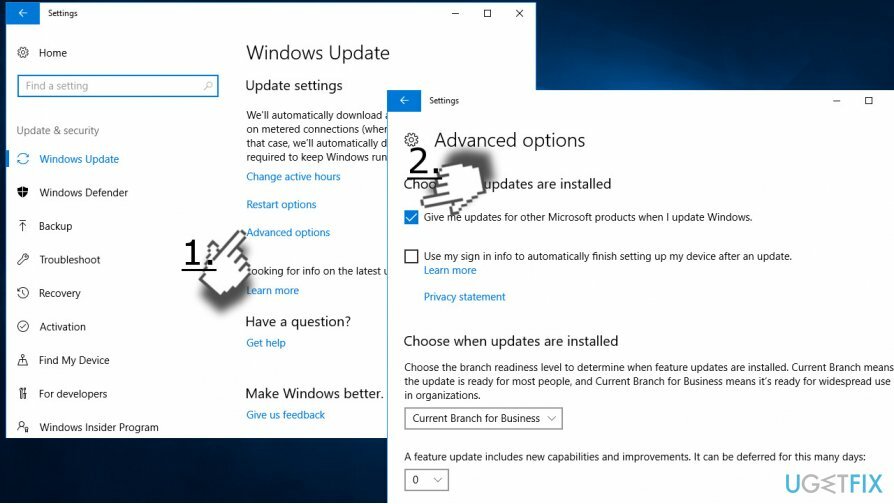
- Restartējiet sistēmu un mēģiniet instalēt atjauninājumus.
5. padoms. Atspējot starpniekservera savienojumu
Lai labotu bojātu sistēmu, jums ir jāiegādājas licencēta versija Reimage Reimage.
- Noklikšķiniet uz Savienojumi ikona, kas atrodas Windows uzdevumjoslā.
- Izvēlieties Tīkla un interneta iestatījumi loga apakšā.
- Atrast Starpniekserveris kreisajā rūtī un noklikšķiniet uz tā.
- Bīdiet slēdzi zem Automātiski noteikt iestatījumus uz Izslēgts.
- Tagad atveriet Vadības panelis un atlasiet Interneta opcijas.
- Atvērt Savienojumi cilni un atlasiet LAN iestatījumi.
- Atzīmējiet izvēles rūtiņu blakus Izmantojiet starpniekserveri savam LAN.
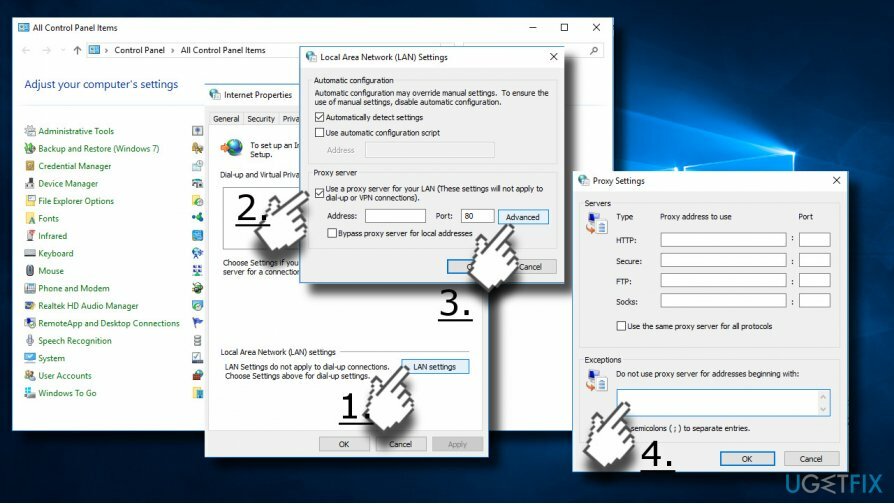
- Klikšķiniet uz Papildu pogu un izdzēsiet visu Neizmantojiet starpniekserveri adresēm, kas sākas ar lauks.
- Klikšķis labi lai saglabātu izmaiņas.
Visbeidzot, notīriet starpniekservera kešatmiņu.
- Ar peles labo pogu noklikšķiniet uz Windows taustiņa un atlasiet Komandu uzvedne (administrators).
- Kopējiet un ielīmējiet šādas komandas komandu uzvednē un pēc katras nospiediet taustiņu Enter:
netsh winhttp atiestatīt starpniekserveri
neto pietura wuauserv
net start wuauserv
6. padoms. Atiestatiet Windows atjaunināšanas komponentus
Lai labotu bojātu sistēmu, jums ir jāiegādājas licencēta versija Reimage Reimage.
- Ar peles labo pogu noklikšķiniet Windows atslēga un atlasiet Komandu uzvedne (administrators).
- Ja parādās UAC, noklikšķiniet uz labi lai turpinātu.
- Ierakstot šādas komandas, jūs apturēsit BITS, Windows Update, Cryptographic, MSI Installer pakalpojumus. Neaizmirstiet nospiest Enter pēc katra no tiem:

neto pieturas biti
neto pietura wuauserv
neto pietura appidsvc
neto pietura cryptsvc
- Pēc tam ierakstiet Izdzēst “%ALLUSERSPROFILE%\\Application Data\\Microsoft\\Network\\Downloader\\qmgr*.dat” komandu dzēst qmgr*.dat failus.
- Kad tas ir izdarīts, kopējiet un ielīmējiet cd /d %windir%\\system32 komandu un nospiediet taustiņu Enter, lai izpildītu komandu.
- Lai atkārtoti reģistrētu BITS un Windows Update failus, jums būs jāievada visas tālāk norādītās komandas (kam seko Enter):
regsvr32.exe atl.dll
regsvr32.exe urlmon.dll
regsvr32.exe mshtml.dll
regsvr32.exe shdocvw.dll
regsvr32.exe browseui.dll
regsvr32.exe jscript.dll
regsvr32.exe vbscript.dll
regsvr32.exe scrrun.dll
regsvr32.exe msxml.dll
regsvr32.exe msxml3.dll
regsvr32.exe msxml6.dll
regsvr32.exe actxprxy.dll
regsvr32.exe softpub.dll
regsvr32.exe wintrust.dll
regsvr32.exe dssenh.dll
regsvr32.exe rsaenh.dll
regsvr32.exe gpkcsp.dll
regsvr32.exe sccbase.dll
regsvr32.exe slbcsp.dll
regsvr32.exe cryptdlg.dll
regsvr32.exe oleaut32.dll
regsvr32.exe ole32.dll
regsvr32.exe shell32.dll
regsvr32.exe initpki.dll
regsvr32.exe wuapi.dll
regsvr32.exe wuaueng.dll
regsvr32.exe wuaueng1.dll
regsvr32.exe wucltui.dll
regsvr32.exe wups.dll
regsvr32.exe wups2.dll
regsvr32.exe wuweb.dll
regsvr32.exe qmgr.dll
regsvr32.exe qmgrprxy.dll
regsvr32.exe wucltux.dll
regsvr32.exe muweb.dll
regsvr32.exe wuwebv.dll - Lai atiestatītu Winsock, ierakstiet netsh winsock atiestatīšana un netsh winhttp atiestatīt starpniekserveri komandas. Nospiediet Ievadiet pēc katras no tām kā parasti.
- Visbeidzot, restartējiet BITS, Windows Update, Cryptographic, MSI Installer pakalpojumus, ievadot šādas komandas un katrai no tām Eter:
neto sākuma biti
net start wuauserv
neto sākums appidsvc
neto sākums cryptsvc
Ja neviena no šīm darbībām nepalīdzēja novērst Windows atjaunināšanas problēmas, lūdzu, informējiet mūs un sniedziet pēc iespējas vairāk informācijas, lai mēs varētu jums labāk palīdzēt.
Automātiski izlabojiet kļūdas
ugetfix.com komanda cenšas darīt visu iespējamo, lai palīdzētu lietotājiem atrast labākos risinājumus kļūdu novēršanai. Ja nevēlaties cīnīties ar manuālām remonta metodēm, lūdzu, izmantojiet automātisko programmatūru. Visus ieteiktos produktus ir pārbaudījuši un apstiprinājuši mūsu profesionāļi. Tālāk ir norādīti rīki, kurus varat izmantot kļūdas labošanai.
Piedāvājums
dari to tagad!
Lejupielādēt FixLaime
Garantija
dari to tagad!
Lejupielādēt FixLaime
Garantija
Ja jums neizdevās novērst kļūdu, izmantojot Reimage, sazinieties ar mūsu atbalsta komandu, lai saņemtu palīdzību. Lūdzu, dariet mums zināmu visu informāciju, kas, jūsuprāt, mums būtu jāzina par jūsu problēmu.
Šajā patentētajā labošanas procesā tiek izmantota 25 miljonu komponentu datubāze, kas var aizstāt jebkuru bojātu vai trūkstošu failu lietotāja datorā.
Lai labotu bojātu sistēmu, jums ir jāiegādājas licencēta versija Reimage ļaunprātīgas programmatūras noņemšanas rīks.

Lai paliktu pilnīgi anonīms un novērstu ISP un valdība no spiegošanas uz jums, jums vajadzētu nodarbināt Privāta piekļuve internetam VPN. Tas ļaus jums izveidot savienojumu ar internetu, vienlaikus esot pilnīgi anonīmam, šifrējot visu informāciju, novēršot izsekotājus, reklāmas, kā arī ļaunprātīgu saturu. Vissvarīgākais ir tas, ka jūs apturēsit nelikumīgās novērošanas darbības, ko NSA un citas valsts iestādes veic aiz muguras.
Datora lietošanas laikā jebkurā laikā var notikt neparedzēti apstākļi: tas var izslēgties strāvas padeves pārtraukuma dēļ, a Var parādīties zilais nāves ekrāns (BSoD) vai nejauši Windows atjauninājumi var tikt instalēti pēc tam, kad uz dažām dienām aizgājāt. minūtes. Tā rezultātā var tikt zaudēti jūsu skolas darbi, svarīgi dokumenti un citi dati. Uz atgūties zaudētos failus varat izmantot Data Recovery Pro – tā meklē to failu kopijās, kas joprojām ir pieejami jūsu cietajā diskā, un ātri tos izgūst.